Win7 で画面制御された画面のブロックを解除するにはどうすればよいですか? Win7 で画面制御された画面を終了するにはどうすればよいですか?
Win7 で画面コントロールを削除するにはどうすればよいですか? win7 オペレーティング システムの画面制御機能については、多くのユーザーが遭遇したことがあると思いますが、通常、トレーニング中に 1 つのサーバーを介して複数のコンピューターを簡単に制御でき、ユーザーは画面を制御できなくなります。コンピューターでゲームをプレイするときに、ユーザーによっては画面を制御できないことがあります。では、win7 でスクリーン コントロールを削除するにはどうすればよいでしょうか?以下のエディタでは、win7 コンピュータが画面制御されているときに設定を終了する方法を説明します。
Win7 コンピュータが画面制御されている場合に終了するにはどうすればよいですか?
1. キーボードの[win R]を押すと操作画面が表示されます。
2. コマンド [msconfig] を入力し、[OK] をクリックします。
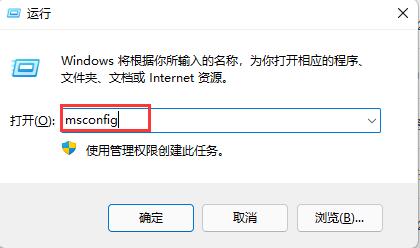
3. システム設定で[サービス]を選択します。
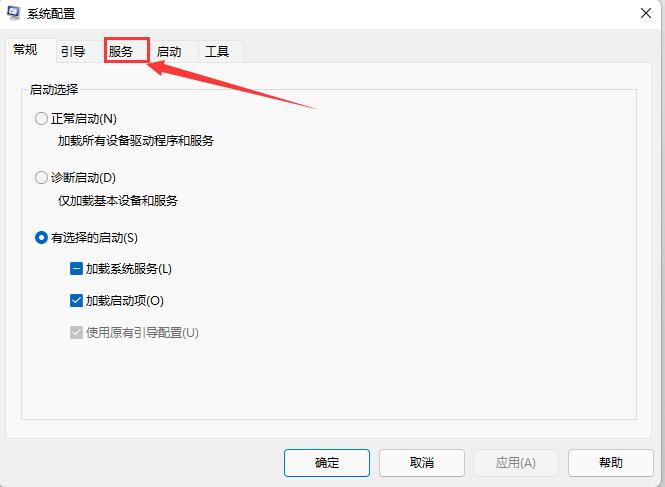
4. 次に、右下の[すべて無効にする]コマンドを選択します。
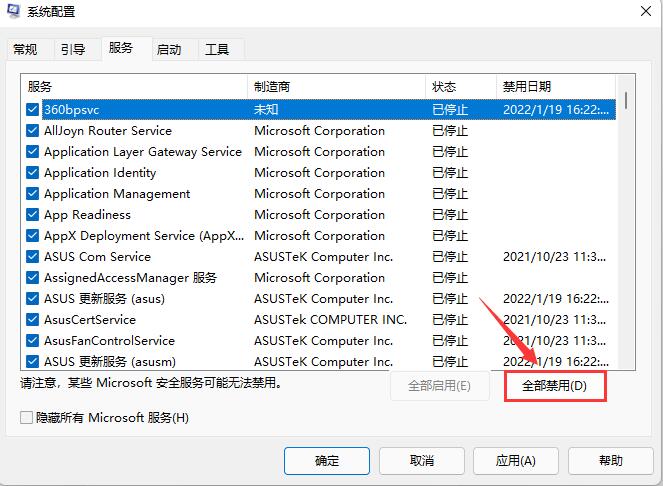
#5. [適用して再起動せずに終了] を選択して、コントロール画面を削除します。
以上がWin7 で画面制御された画面のブロックを解除するにはどうすればよいですか? Win7 で画面制御された画面を終了するにはどうすればよいですか?の詳細内容です。詳細については、PHP 中国語 Web サイトの他の関連記事を参照してください。

ホットAIツール

Undresser.AI Undress
リアルなヌード写真を作成する AI 搭載アプリ

AI Clothes Remover
写真から衣服を削除するオンライン AI ツール。

Undress AI Tool
脱衣画像を無料で

Clothoff.io
AI衣類リムーバー

Video Face Swap
完全無料の AI 顔交換ツールを使用して、あらゆるビデオの顔を簡単に交換できます。

人気の記事

ホットツール

メモ帳++7.3.1
使いやすく無料のコードエディター

SublimeText3 中国語版
中国語版、とても使いやすい

ゼンドスタジオ 13.0.1
強力な PHP 統合開発環境

ドリームウィーバー CS6
ビジュアル Web 開発ツール

SublimeText3 Mac版
神レベルのコード編集ソフト(SublimeText3)

ホットトピック
 7720
7720
 15
15
 1641
1641
 14
14
 1396
1396
 52
52
 1289
1289
 25
25
 1233
1233
 29
29
 壁紙エンジンが終了すると壁紙が消えてしまうのはなぜですか?
Mar 12, 2024 pm 05:40 PM
壁紙エンジンが終了すると壁紙が消えてしまうのはなぜですか?
Mar 12, 2024 pm 05:40 PM
ユーザーは、壁紙エンジンを使用してさまざまな壁紙を取得できます。多くのユーザーは、壁紙エンジンが終了すると壁紙が消えてしまう理由を知りません。動的壁紙は、壁紙をインストールしたソフトウェアがオンになっている場合にのみ、デスクトップ上で実行できます。壁紙エンジンが終了すると壁紙が消えてしまうのはなぜですか? 1. 動的壁紙は、壁紙をインストールしたソフトウェアがオンになっている場合にのみデスクトップで実行できます。 2.WallpaperEngine は元の壁紙を上書きします。もちろん、終了すると壁紙は消えます。 3. ファイル形式が画像タイプでない限り、壁紙はオフになった後も残ります。画像タイプは何らかの方法で取得できますが、動的ではありません。 4. Windows にはビデオや動画像が壁として存在しません。
 Oppo Phone のブロックを解除する簡単な方法 (Oppo Phone のアクセシビリティ機能の使い方をすぐに学びます)
Feb 02, 2024 pm 10:45 PM
Oppo Phone のブロックを解除する簡単な方法 (Oppo Phone のアクセシビリティ機能の使い方をすぐに学びます)
Feb 02, 2024 pm 10:45 PM
携帯電話は現代社会において人々の生活に欠かせないものとなっています。しかし、障害のある人や視覚に問題がある人にとって、携帯電話の使用はいくつかの問題を引き起こす可能性があります。幸いなことに、Oppo の携帯電話には、これらのユーザーが携帯電話をより簡単に使用できるように、いくつかのアクセシビリティ機能が提供されています。これらのアクセシビリティ機能により、誰にとってもコミュニケーションが便利になります。この記事では、誰でも簡単に Oppo 電話のアクセシビリティ機能を無効にできるように、Oppo 電話のアクセシビリティ機能を有効にして使用する方法を紹介します。 1: oppo 携帯電話のアクセシビリティ機能を理解する oppo 携帯電話のアクセシビリティ機能を理解する必要があります。音声アシスタント、タッチアシスタントなど、さまざまなユーザーのニーズを満たすために、oppo携帯電話は画面を含む一連の補助機能を提供します
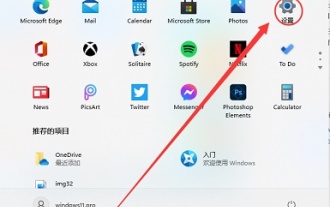 Microsoft アカウントの終了チュートリアル: Win11 アカウントを終了する方法
Dec 25, 2023 pm 08:04 PM
Microsoft アカウントの終了チュートリアル: Win11 アカウントを終了する方法
Dec 25, 2023 pm 08:04 PM
以前の win11 アップデートでは、Microsoft アカウントでのログインを省略できましたが、最新の win11 ホームバージョンでは、インストール時に Microsoft アカウントでのログインが強制されます。ただし、Microsoft アカウントでログインすると、多くのトラブルが発生します。インストール完了後、ログアウトしたいのですが、終了方法を教えます。 win11 で Microsoft アカウントからログアウトする方法 1. まず、図に示すように、下のスタート メニューをクリックし、その中に「設定」を見つけます。 2. 設定インターフェースで「ユーザー」または「アカウント」オプションを見つけます。 3. ユーザー インターフェイスで、青いテキストの行である「代わりにローカル アカウントでログインします」を見つけます。 4. 次に、ローカル アカウントのパスワードを入力してローカル アカウントにログインし、Microsoft アカウントからログアウトします。
 美団相互扶助の退会方法_美団相互扶助の退会手順
Mar 28, 2024 pm 03:01 PM
美団相互扶助の退会方法_美団相互扶助の退会手順
Mar 28, 2024 pm 03:01 PM
1. Meituan アカウントにログインした後、まず [My] 機能をクリックする必要があります。 2. [My] ページに入ったら、ページ内の [ウォレットに入る] 機能をクリックします。 3. [Meituan Wallet] ページが表示されるので、一番下までスクロールし、[その他のサービス] 列の [Meituan Mutual Aid] 機能をクリックします。 4. この時点で、[美団相互扶助] ページに入り、ページ上の [詳細を表示] 機能をクリックします。 5. [共済詳細]ページに入ったら、再度一番下までスクロールし、[保障の放棄]機能をクリックします。 6. ダイアログボックスが表示されるので、ダイアログボックス内の[確定終了]機能をクリックすると、美団相互扶助が正常に終了します。
 ログアウトせずにDouyinの実名認証を解除するにはどうすればよいですか?どのぐらいの間?
Mar 07, 2024 pm 04:16 PM
ログアウトせずにDouyinの実名認証を解除するにはどうすればよいですか?どのぐらいの間?
Mar 07, 2024 pm 04:16 PM
今日のソーシャルメディアプラットフォームでは、Douyinは人気のショートビデオアプリケーションとして多くのユーザーを魅了しています。ただし、何らかの理由で実名認証を解除したいが、アカウントは解除したくないというユーザーもいるかもしれません。では、ログアウトせずにDouyinの実名認証を解除するにはどうすればよいでしょうか? 1. ログアウトせずにDouyinの実名認証を解除するにはどうすればよいですか?実名認証をキャンセルしてもアカウントがキャンセルされるわけではないことは明らかです。以下の手順に従って、元の Douyin アカウントを保持したまま実名認証をキャンセルできます。 1. TikTok アプリを開いてアカウントにログインします。 2. 「Me」個人ページに入り、設定インターフェイスを見つけます。 3. 設定インターフェースに「アカウントとセキュリティ」オプションが表示されます。クリックして入力します。 4. 「アカウントとセキュリティ」ページに「実名認証」があります。
 Douyinファンクラブの用途は何ですか?他人のファンクラブを退会するにはどうすればよいですか?
Apr 01, 2024 am 09:51 AM
Douyinファンクラブの用途は何ですか?他人のファンクラブを退会するにはどうすればよいですか?
Apr 01, 2024 am 09:51 AM
モバイルインターネットの急速な発展により、ソーシャルメディアは人々の生活に欠かせないものになりました。最も人気のあるソーシャル プラットフォームの 1 つである Douyin は、短いビデオ コンテンツと生き生きとした興味深い創造性で多くのユーザーの愛を獲得しています。 Douyin では、多くのユーザーがさまざまなファン グループに参加しますが、Douyin ファン グループはどのような用途に使用されますか? 1.Douyinファンクラブの用途は何ですか? Douyin ファン グループは、興味のある愛好家が集まるコミュニティをユーザーに提供します。このコミュニティでは、ユーザーは同じ考えを持つ人々を見つけて、興味のあるトピックについて議論したり共有したりできます。グルーピー、音楽愛好家、グルメ専門家など、同じ興味や趣味を持っていれば、Douyin ファン グループで自分だけの小さなサークルを見つけることができます。 Douyin ファン グループはユーザーに
 エルデンのリングロックを60フレームで解除する方法
Mar 11, 2024 pm 12:46 PM
エルデンのリングロックを60フレームで解除する方法
Mar 11, 2024 pm 12:46 PM
Ring of Elden はオープンワールドの Souls ゲームですが、多くのプレイヤーは 60 フレームの制限を突破する方法について混乱しています。実はその方法は非常に簡単で、パッチをダウンロードして60フレームのロックを解除し、コントロールパネルを変更するだけです。ただし、この改造はLittle White Bearによって禁止されていると検出される可能性があることに注意してください。改造後は必ずオフラインゲームモードをオンにしてください。 60 フレームでの Elden's Ring ロックを解除する方法 1. まず [NVIDIA コントロール パネル] を開き、[3D 設定の管理] を選択し、[プログラム設定] に切り替えて、Elden's Ring を見つけます。すでに設定がある場合は、それを削除し、別の設定を追加してください。 2. [優先リフレッシュ レート] を見つけて、[デフォルトのグローバル設定] を [最高] に変更します。 3. 次に、[垂直同期] を探し、[デフォルトのグローバル設定] を [オフ] に変更します。 4. そうすれば、次のことができます
 win11 プレビュー プログラムを終了できません
Jun 29, 2023 pm 12:04 PM
win11 プレビュー プログラムを終了できません
Jun 29, 2023 pm 12:04 PM
win11 プレビュー プログラムを終了できませんか? win11 システムを使用すると、コンピュータ上で win11 プレビュー プログラムが起動され、使用できるようになります。ただし、このプレビュー プログラムを使用したくない友人もいます。このプレビュー プログラムが起動できることを願っています。分からない場合は、終了方法は以下のエディター Win11 プレビュー体験プログラムを終了するためのチュートリアルガイドをまとめましたので、興味のある方は以下をご覧ください。 Win11 Insider Program を終了するためのチュートリアル ガイド 1. まず、ショートカット キー「win+i」を押して Windows の設定に入り、「更新とセキュリティ」をクリックします。 2. 次に、図に示すように、左側のタスクバーにある「Windows Insider Program」をクリックします。 3. この時点で、右側にエクスペリエンスが表示されます。



